Sizi Google Gemini Uzmanı Yapacak 7 İpucu


Google’ın yapay zeka uygulaması Google Gemini’den etkin bir şekilde yararlanmak istiyorsanız bazı detaylara dikkat etmeniz gerekir. İşte sizi Google Gemini uzmanı yapacak 7 ipucu…
Google Bard’ın isim değişikliği ile birlikte kullanıma sunulan Google Gemini, sadece bir isim değişikliği değil gelişmiş özellikleri de beraberinde getirdi. Düzenli güncellemeler alan uygulama, böylece her geçen gün daha yetenekli hale geliyor. Sektöre ChatGPT, Copilot gibi rakipleri bulunan Google Gemini, Google’ın bu alandaki gücünü sunduğu için çok daha fazla dikkat çekmiş durumda. Ücretsiz ve ücretli olarak farklı sürümlere sahip Google Gemini’de uzmanlığınızı arttıracak 7 ipucu ile uygulamadan daha fazla yararlanabilirsiniz.

 Sizi Google Gemini Uzmanı Yapacak 7 İpucu
Sizi Google Gemini Uzmanı Yapacak 7 İpucu1) Önceki Yazışmaları Kolayca Görün
Google Gemini’de her bir istem ayrı bir görüşme kaydı oluşturulmasını sağlar. Bu nedenle geçmiş ana alanda gösterilmez. Ancak Google tüm bu yazışmaları geçmişte saklı tuttuğundan dolayı önceki yazışmalarınıza ulaşabilirsiniz. bunun için sol üst köşedeki taslakları göster seçeneğini kullanarak önceki yazışmalarınızı kontrol edebilirsiniz.

 Sizi Google Gemini Uzmanı Yapacak 7 İpucu
Sizi Google Gemini Uzmanı Yapacak 7 İpucu2) Yanıtları değiştirin
Gemini her zaman, aynı sonuçları vermez. Bu nedenle beğenmediğiniz, uygun olmayan yanıtları değiştirebilirsiniz. Bunun için yeni sohbet başlatarak isteminizi yeniden yazmanız yeterli olacaktır. üstelik yeni isteminizde birkaç detayı eklemeniz, hoşunuza gitmeyen detayları yapay zekaya iletmeniz daha iyi sonuçlar almanızı sağlar. Ayrıca yanıt üzerinde yer alan seçeneklerden de ince ayarlamalar yapabilirsiniz. Yanıtın hemen altında yer alan seçeneklerde ayarlar seçeneği ile daha kısa olsun, daha uzun olsun, daha basit olsun, daha gündelik dilde olsun ve daha profesyonel olsun gibi seçenekleri seçerek yanıtın yeniden oluşturulmasın sağlayabilirsiniz.
3) Yapıştır Ve Kopyala
Gemini’de metnin düzenlenmesi konusunda kopyala yapıştır sistemi desteklenmektedir. Böylece farklı içerikleri kopyalayarak metin alanına yapıştırabilir ve ardından metin üzerinde istediğiniz çalışmanın yapılmasını sağlayabilirsiniz. Özet geçilmesini, daha basit bir anlatım ile yazının düzenlenmesini sağlayabilirsiniz. Ayrıca Gemini sonuçları için de kopyalama sistemi desteklendiğinden dolayı metin paylaşımınızı kolayca yapabilirsiniz.

 Sizi Google Gemini Uzmanı Yapacak 7 İpucu
Sizi Google Gemini Uzmanı Yapacak 7 İpucu4) Görselleri Analiz Edin
Gemini, görsellerin de analiz edilmesini sağlıyor. Her zaman doğru sonuçları vermeyecek olsa da paylaştığınız görseller üzerinde daha detaylı bilgi alabilirsiniz. iPhone 15 Pro için paylaştığımız bir fotoğrafı, Gemini’nin analiz etmesini istedik. Sonuçlar aşağıdaki gibi;
Google Lens ile benzer bir sisteme sahip olan Gemini’de özellikle ne olduğunu bilmediğiniz bir şehir, alan görüntüsünü analiz ederek ihtiyacınız olan bilgiyi bulabilirsiniz.
5) Yazışmaları Paylaşın
Gemini üzerinde yaptığınız çalışmaları başkaları ile paylaşabilirsiniz. Her yanıt altında yer alan seçenekler arasında paylaşma seçeneği de bulunuyor.
Paylaşma seçeneğini seçtiğinizde Google Dokümanlar’a aktarabilir, maile ekleyebilir ya da ilgili sohbet penceresine ulaşılmasını sağlayacak özel URL alabilirsiniz. Paylaşım yapmanız gerektiğinde en faydalı araç olarak bu paylaşım seçeneğini değerlendirebilirsiniz.
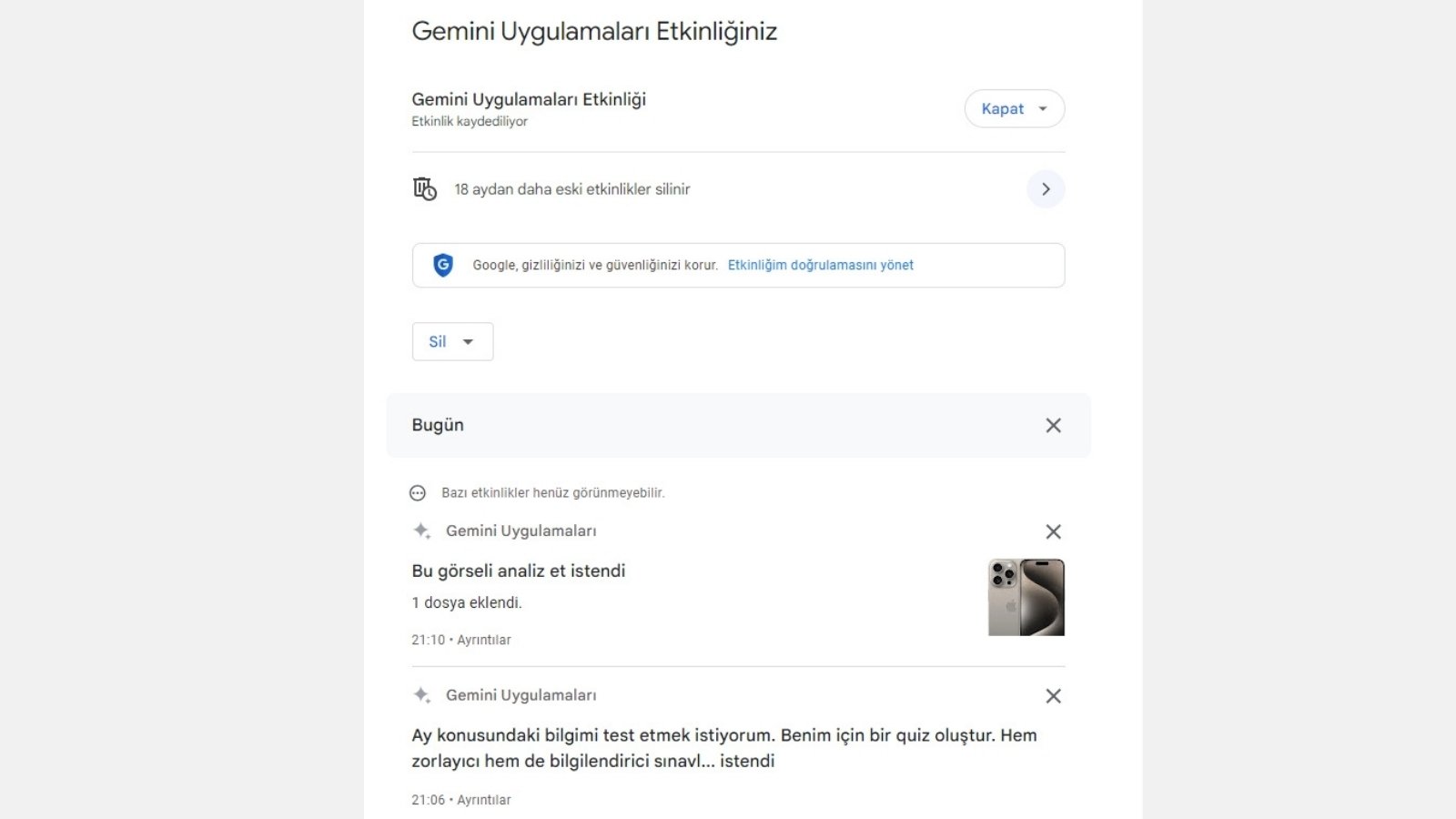
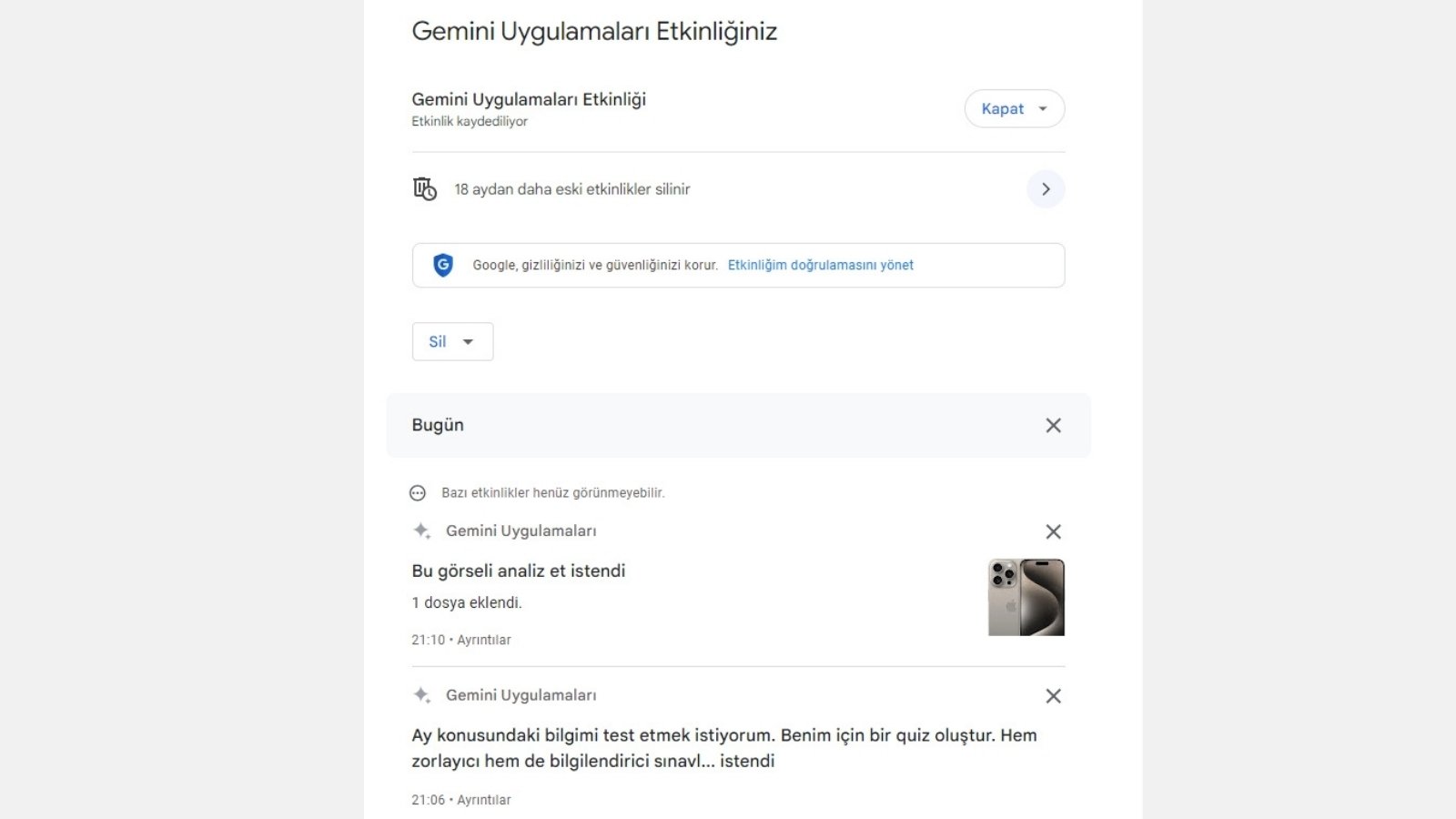 Sizi Google Gemini Uzmanı Yapacak 7 İpucu
Sizi Google Gemini Uzmanı Yapacak 7 İpucu6) Etkinliklerinizi Gizleyin
Google Gemini üzerindeki her bir sohbet geçmişte kayıtlı tutulur. Etkinliklerin gizlenmesi gerektiğinde ise sol menüde yer alan sohbet ekranlarındaki üç noktaya tıklayarak silme seçeneğini tercih edebilirsiniz. Ancak çoğu kişinin farkında olmadığı bir detay ilgili etkinliklerin Google hesabı üzerinde de saklandığıdır. Soldaki menüde yer alan etkinlik seçeneği ile geçmiş etkinliklerinizi görebilirsiniz. Etkinlikleri otomatik olarak sil seçeneği ile en az 3 ay olmak şartı ile etkinlikleri tarihe göre otomatik sildirebilirsiniz.
7) Google Asistan’ı Değiştirin
Gemini sonrasında Google Asistan’ın kısa süre içerisinde yerini Gemini’ye bırakacağı konuşulmaya başlandı. Bu değişimi şimdiden yapabilirsiniz. Android cihazlarda Google Gemini’yi varsayılan dijital asistan olarak ayarlayabilirsiniz. Bunun için daha önce hazırladığımız “Google Gemini Android’de Varsayılan Asistan Nasıl Yapılır?” yazısına göz atabilirsiniz.
Tüm bunlar Google Gemini için daha ince ayar yapmanızı ve uygulamadan tam performans almanızı sağlayacak. Sizin keşfettiğiniz özellikler ve püf noktaları neler?









